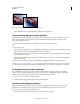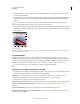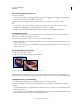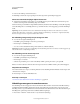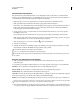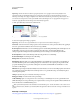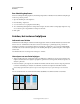Operation Manual
44
PHOTOSHOP GEBRUIKEN
Werkruimte
Laatst bijgewerkt 8/6/2011
Een afbeelding dupliceren
U kunt een volledige afbeelding dupliceren (met alle lagen, laagmaskers en kanalen) in het beschikbare werkgeheugen,
zonder iets op schijf op te slaan.
1 Open de afbeelding die u wilt dupliceren.
2 Kies Afbeelding > Dupliceren.
3 Voer een naam in voor de gedupliceerde afbeelding.
4 Als u de afbeelding wilt dupliceren en de lagen wilt verenigen, selecteert u Alleen verenigde lagen dupliceren. Zorg
ervoor dat deze optie is uitgeschakeld om de lagen te behouden.
5 Klik op OK.
Linialen, het raster en hulplijnen
Informatie over linialen
Met linialen kunt u afbeeldingen of elementen nauwkeurig plaatsen. Wanneer de linialen zichtbaar zijn, bevinden deze
zich aan de boven- en linkerkant van het actieve venster. De maatstreepjes op de liniaal geven de positie van de
aanwijzer weer wanneer u deze verplaatst. Wanneer u het nulpunt op de liniaal (0,0 op de bovenste en linkerliniaal)
verschuift, kunt u meten vanaf een bepaald punt in de afbeelding. Het nulpunt op de liniaal bepaalt ook het nulpunt
van het raster.
Als u linialen wilt tonen of verbergen, kiest u Weergave > Linialen.
Het nulpunt van een liniaal wijzigen
1 (Optioneel) Kies Weergave > Magnetisch en kies een willekeurige combinatie van de opties in het submenu. Het
nulpunt van de liniaal wordt zo uitgelijnd op hulplijnen, segmenten of documentgrenzen. In Photoshop kunt u ook
uitlijnen op het raster.
2 Plaats de aanwijzer op het snijpunt van de linialen in de linkerbovenhoek van het venster en sleep diagonaal naar
beneden in de afbeelding. Er verschijnt een dradenkruis, dat het nieuwe nulpunt van de linialen aanduidt.
U kunt Shift ingedrukt houden tijdens het slepen om het nulpunt uit te lijnen op de maatstrepen van de liniaal.
Als u de standaardwaarde van een liniaal wilt herstellen, dubbelklikt u in de linkerbovenhoek van de liniaal.
Slepen om een nieuw nulpunt op de liniaal in te stellen